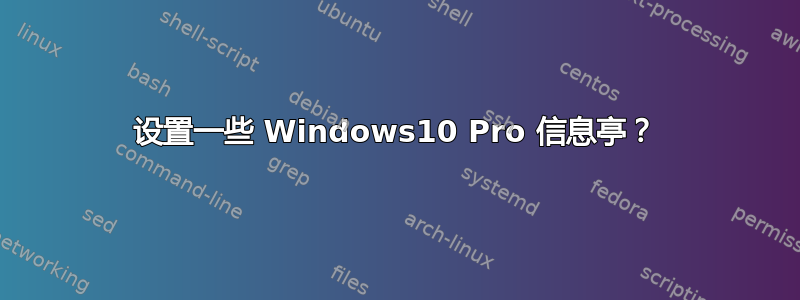
我有几台 Windows 10 电脑供学生使用。以前,我安装了 Windows XP,并使用 Deepfreeze。基本上,学生可以使用电脑,但如果遇到恶意软件,重新启动会将电脑恢复为干净的映像。这很好用……但现在我们无法获得该软件,因为它现在更贵了,而且我们有预算问题。
我听说(读到)Windows10 可以启动虚拟机,并在几分钟内将自身恢复为干净的映像,无论是作为计划任务,还是作为重启时发生的进程。嗯,这听起来很棒,但我找不到任何方法来设置它。
有人可以给我提供一些详细的说明,说明如何设置 Windows10 以进行某种排序或信息亭模式,或者如何让 Windows10 在每次重启时都能干净启动吗?
我们这里有 Windows10 Pro。我不确定信息亭模式是否是正确的术语。请帮忙。
答案1
这是我发现的唯一接近 Windows 10 的 Kiosk 模式的选项。我从另一个网站借用了这些信息。我希望这能提供一些选择或激发一些想法。
如何编辑注册表来创建信息亭: http://searchenterprisedesktop.techtarget.com/feature/Windows-kiosk-mode-locks-down-PCs-but-note-workarounds
单击“开始”并键入 regedit。HKEY_LOCAL_MACHINE\Software\Microsoft\Windows NT\CurrentVersion\Winlogon 配置了名为“Shell”的注册表项以启动 Explorer.exe。此可执行文件是 Windows 桌面环境。操作系统允许您运行应用程序来代替 Windows 资源管理器 shell。一旦在上述注册表项位置指定了应用程序的 EXE 路径,下次用户登录 Windows PC 时,操作系统就会运行该应用程序,而不是启动 Windows 资源管理器 shell。将 Explorer.exe 替换为用户登录计算机时要启动的应用程序 EXE 有时被称为“信息亭模式”。要让远程桌面自动为所有用户打开 - 编辑 Winlogon 下的 Shell 条目并将其替换为 %windir%\system32\mstsc.exe • 由于信息亭模式是针对每台机器配置的,因此您无法控制哪些用户可以访问哪些应用程序。例如,上面描述的配置方法也适用于本地管理员帐户。 • 具有管理权限的用户可以通过任务管理器启动 Windows 注册表编辑器,并修改注册表项值以运行任何其他应用程序。 • 用户可以通过按 ALT+ESC 组合键切换到桌面。 • 用户还可以通过按 ALT+F4 组合键关闭应用程序。 • 用户可以使用任务管理器终止应用程序,并通过任务管理器 > 运行启动 Explorer.exe,从而允许用户访问桌面。 如果您想要完全锁定工作站(例如,确保用户不使用 ALT+CTRL+DEL 组合键来终止应用程序),您可以配置各种组策略设置来禁用任务管理器等。但是,这无助于完全锁定工作站。聪明的用户总是可以使用多种技巧来破坏此功能。


